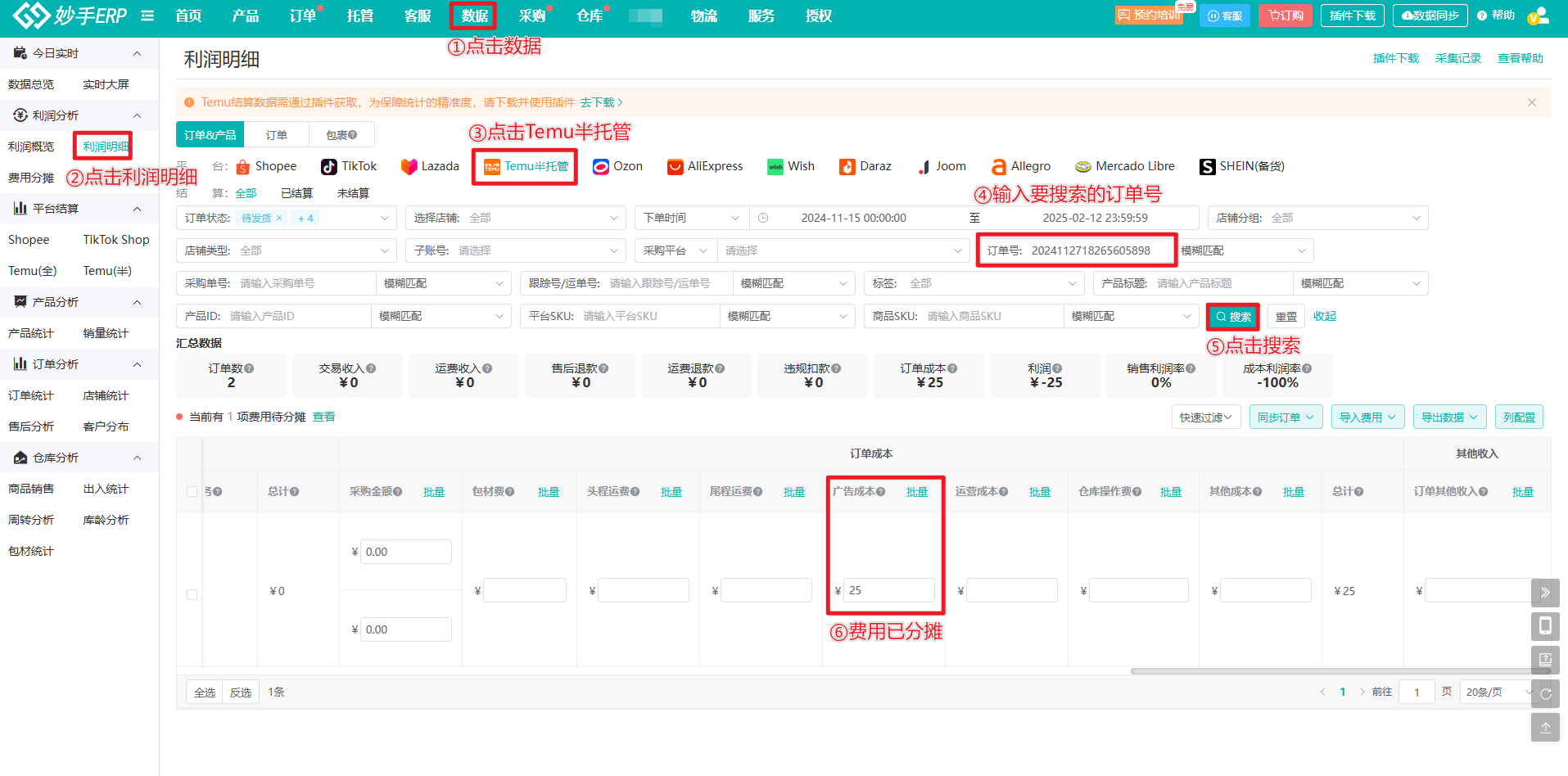一、功能说明
1、费用分摊的目标是将非sku级别的费用分摊至sku,有助于精准统计和分析店铺产品、仓库商品SKU、店铺等维度的利润数据帮助。可将订单成本、平台收入、平台支出等费用按产品SKU销量占比/按产品SKU销售额占比/按产品SKU重量占比进行分摊,当前支持Shopee,TikTok,OZON,Wildberries,Temu本土,Temu半托管,Temu全托管,SHEIN半托管,其他平台会陆续支持。
2、分摊方式说明:
(1)按产品SKU销量占比:(产品SKU销量/订单总销量)*分摊金额
(2)按产品SKU销售额占比:(产品SKU销售额/订单总销售额)*分摊金额,若销售额为0,则暂不分摊
(3)按产品SKU重量占比:(产品SKU重量/订单总重量)*分摊金额,若未关联仓库商品出库或商品重量为0,则不分摊
3、触发类型说明:
(1)自动分摊:获取到费用后,系统将按分摊方式自动执行分摊
(2)手动分摊:获取到费用后,由商家自己手动执行分摊
4、举例:
以订单为维度的费用项目,若按产品SKU销量占比分摊,例如某订单待分摊费用为100元,订单中A销量5个、B销量5个、C销量10个,总销量20个
A的销量占比为5/20=25% , A分摊到的金额为100*25%=25元
B的销量占比为5/20=25%, B分摊到的金额为100*25%=25元
C的销量占比为10/20=50% , C分摊到的金额为100*50%=50元
注:Temu结算数据需通过插件获取,为保障统计的精准度,请下载并使用插件
可参考此教程:利润明细-Temu半托管采集数据教程
二、操作说明
注:非Temu,SHEIN平台,查看方式二,方式三即可,本教程以Temu半托管为例
方式一:系统默认创建的费用(仅Temu,SHEIN平台有)
1、进入妙手ERP=>数据=>费用分摊
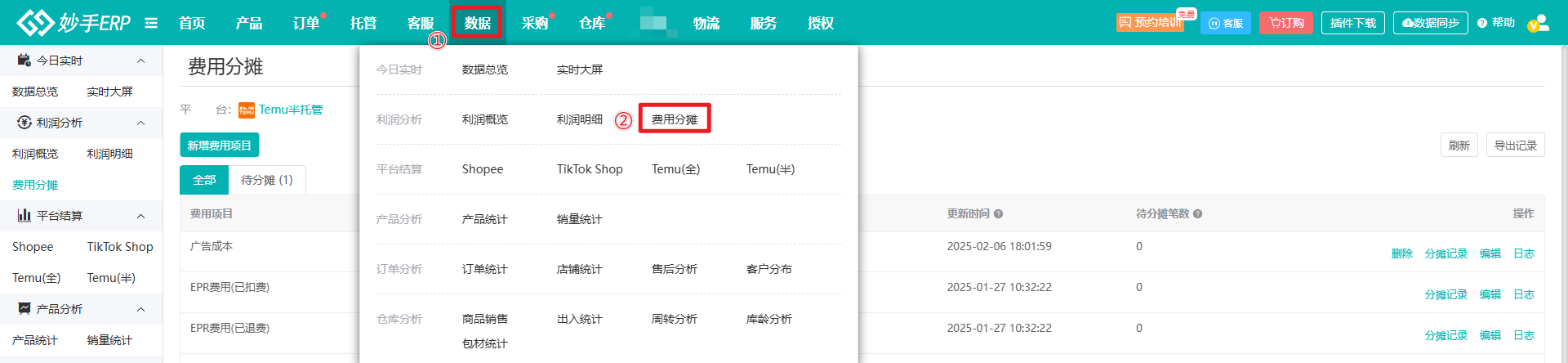
2、系统默认创建运费收入、EPR费用(已退费)、运费退款、退货面单费、发货面单费、违规扣款、其他账务、EPR费用(已扣费) 项目,默认分摊方式为“按产品SKU销售额占比”,默认触发类型为“手动分摊”

3、系统获取到符合分摊条件的订单时,对应费用项目后会显示【开始分摊】按钮,可点击开始分摊,或切换至待分摊页面,点击开始分摊
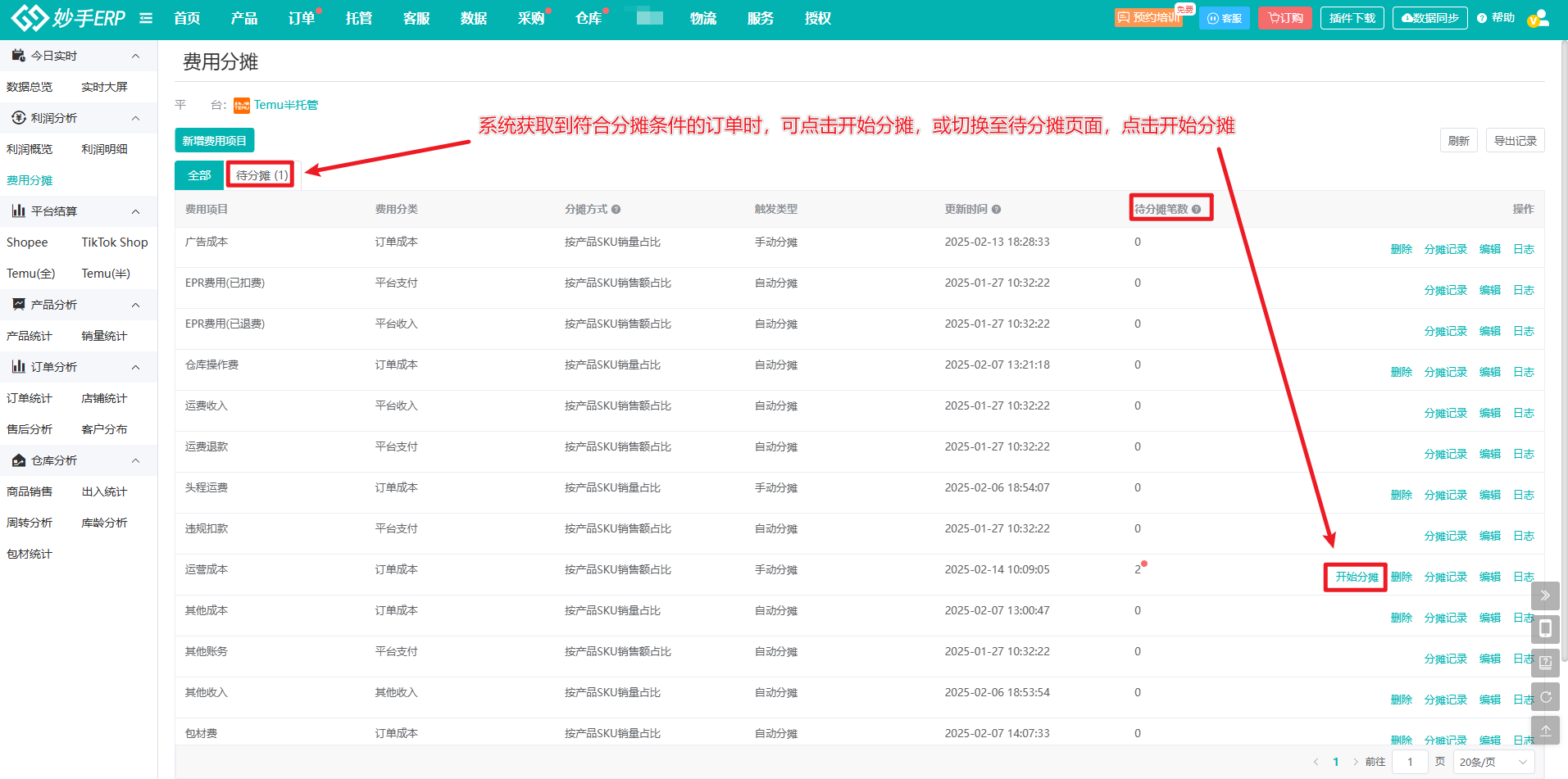
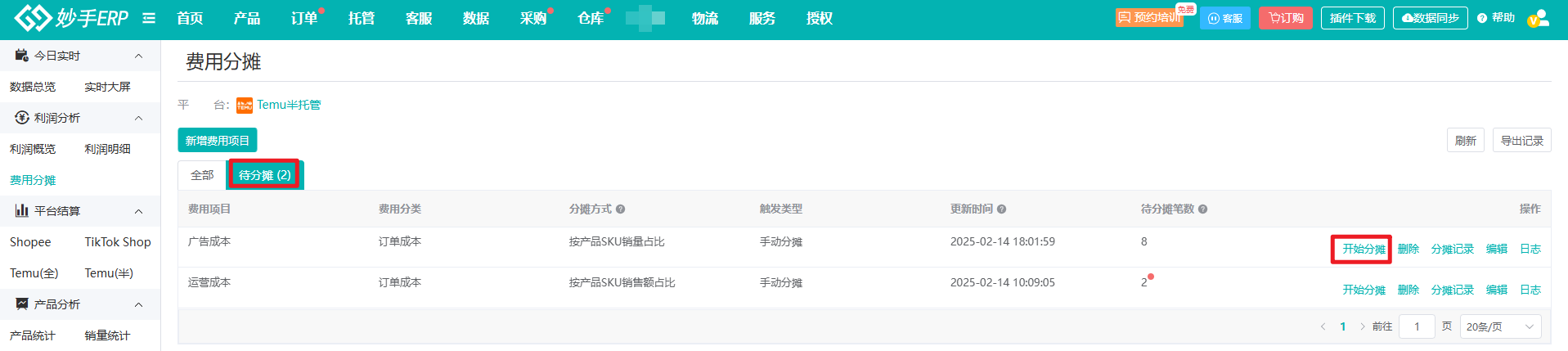
4、点击【开始分摊】,执行分摊
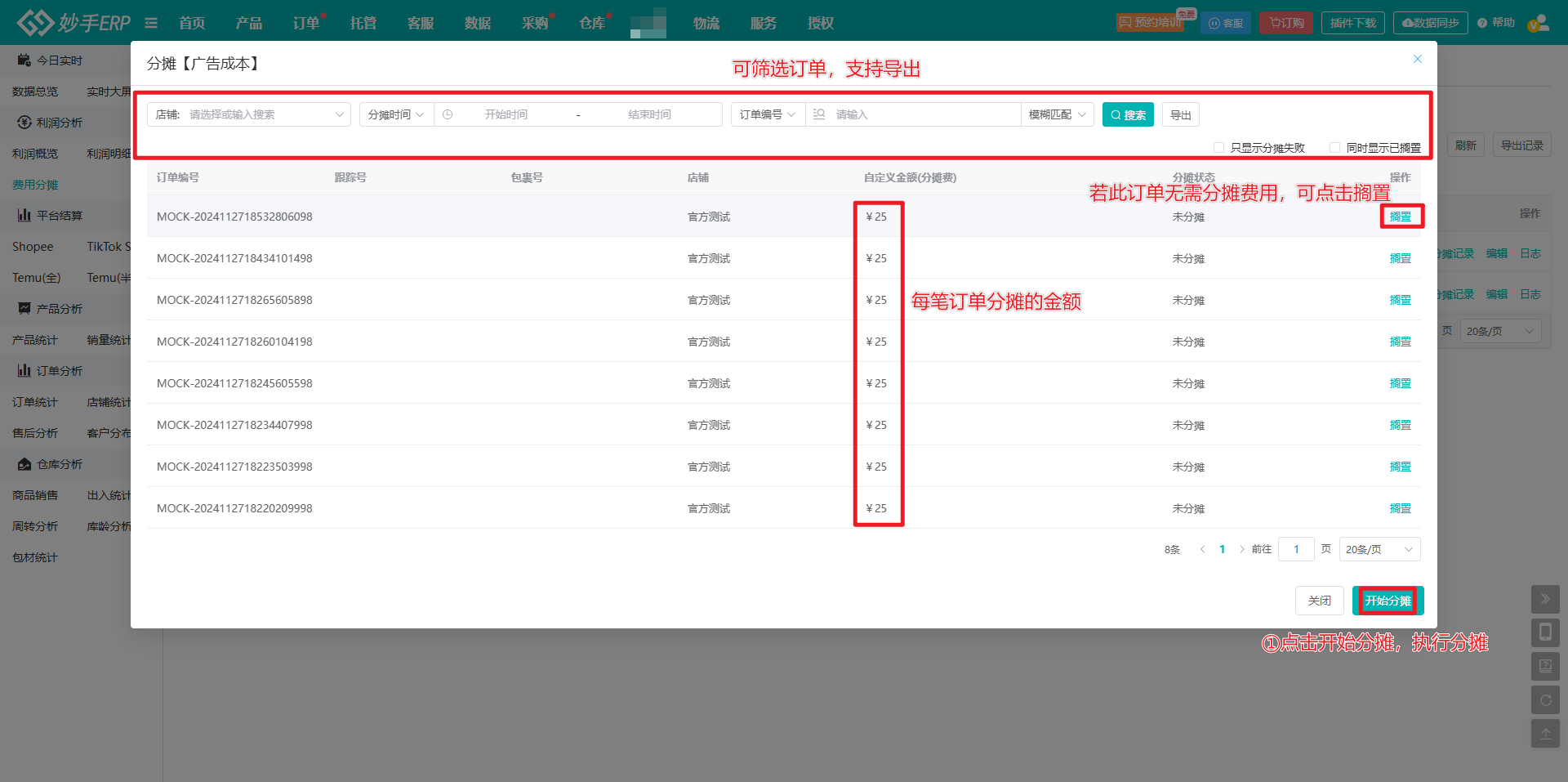
5、点击【分摊记录】,可查看详细分摊内容,支持导出
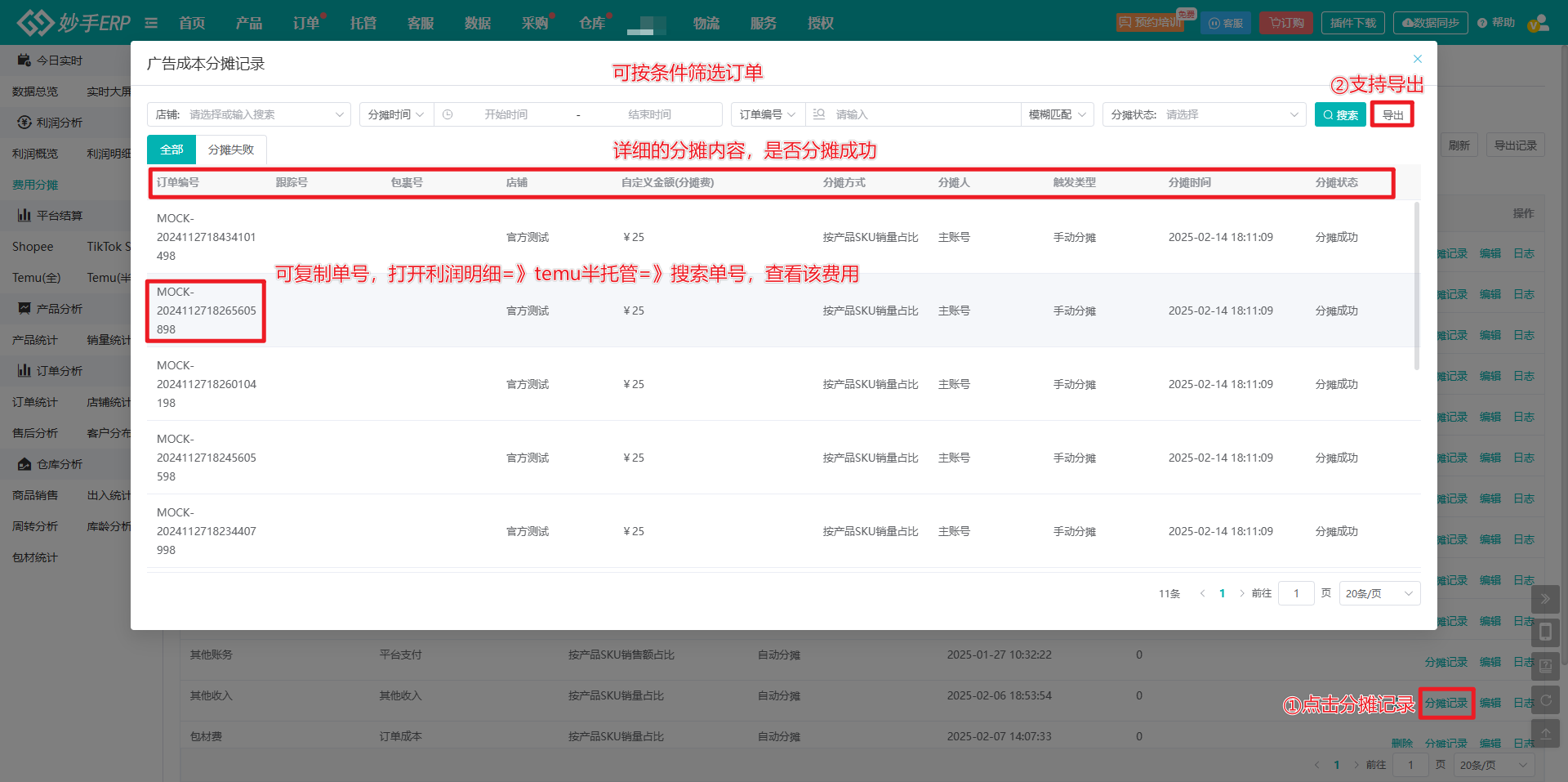
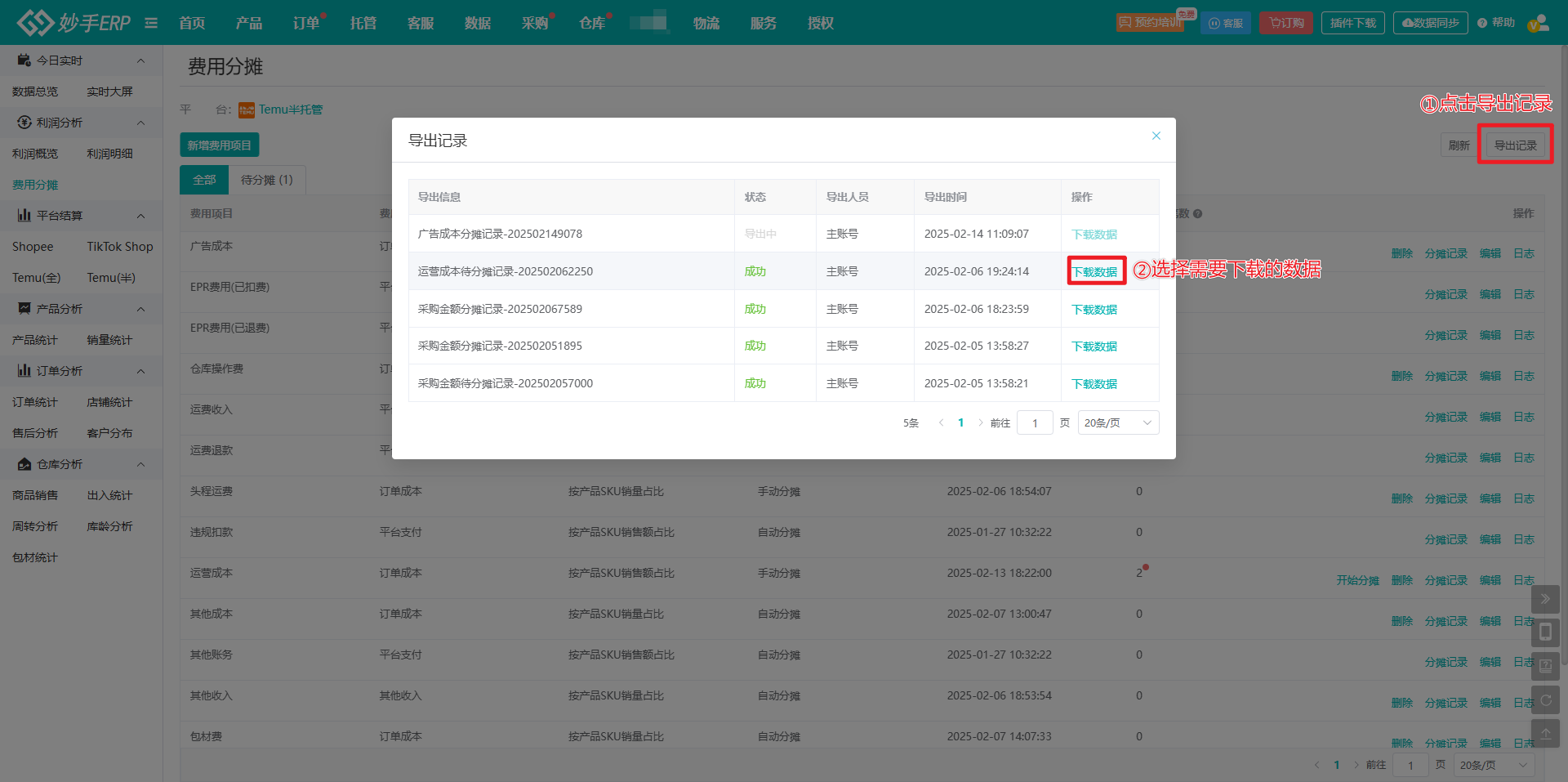
6、点击【日志】,可查看本次分摊方式从生效到失效期间,分摊的日志
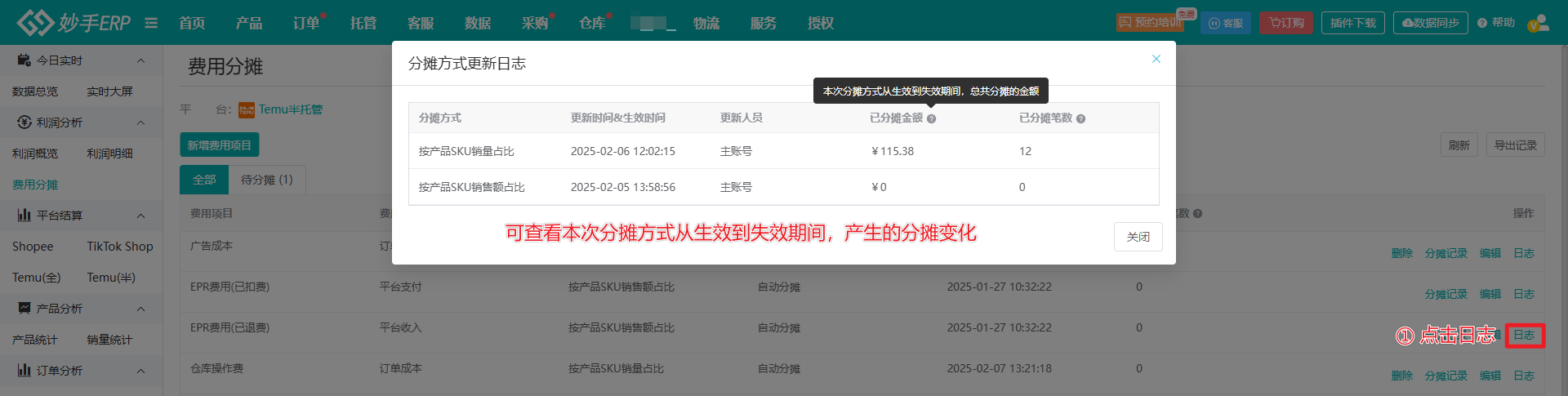
7、复制分摊记录里的订单编号,打开利润明细=>temu半托管=>搜索单号,查看该费用
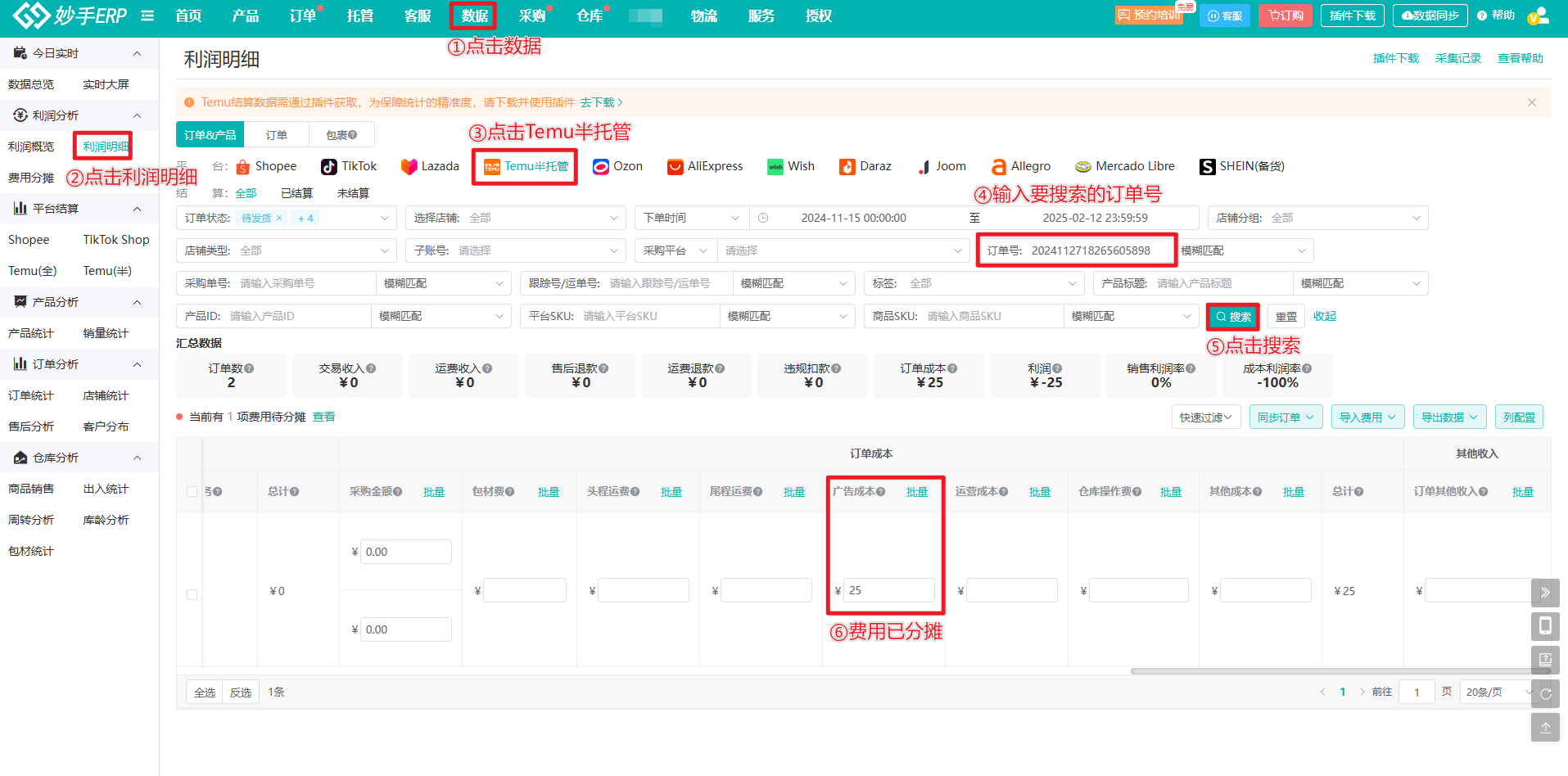
8、如何修改分摊方式?点击【编辑】,可修改分摊方式,触发类型
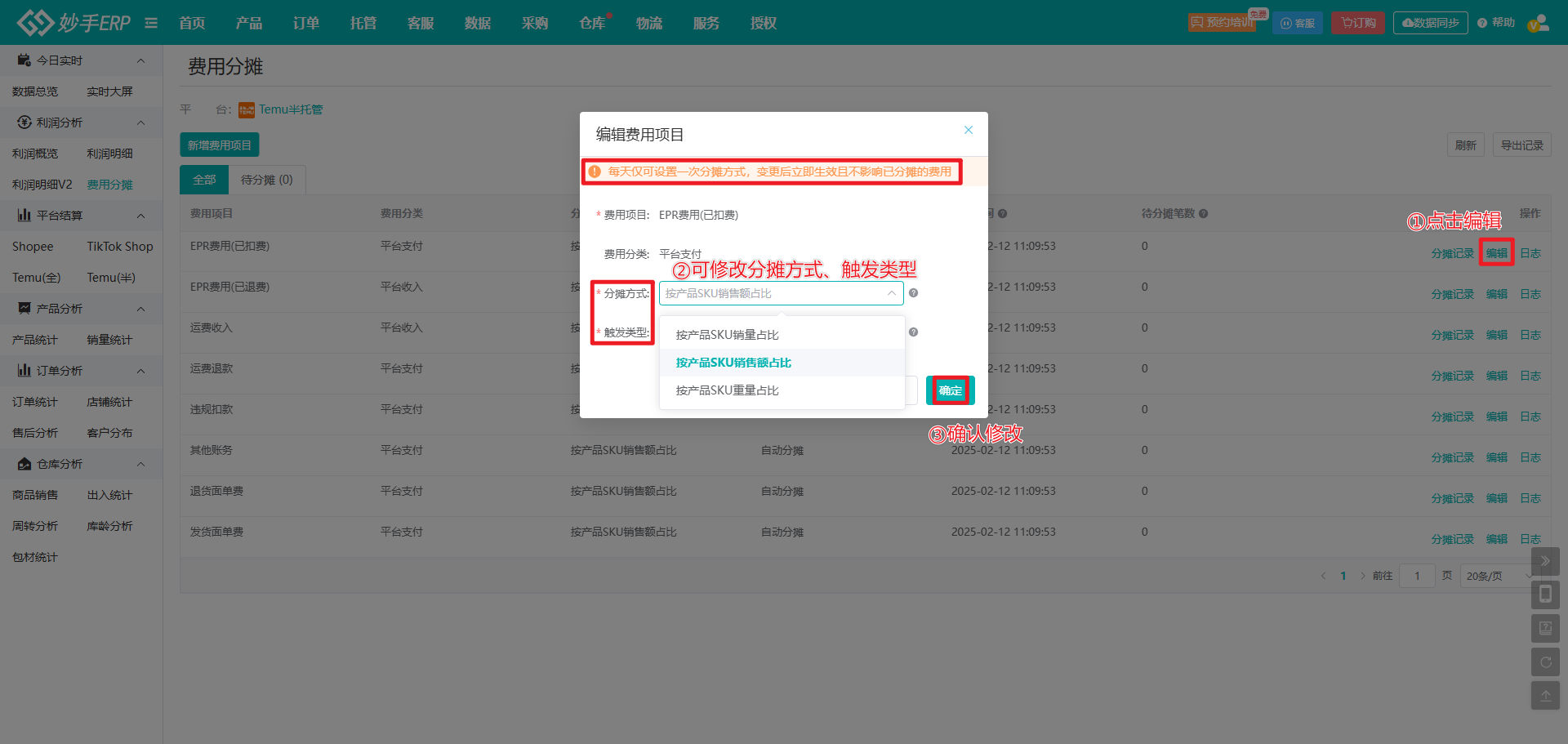
方式二:手动创建的费用项目
1、进入妙手ERP=>数据=>费用分摊
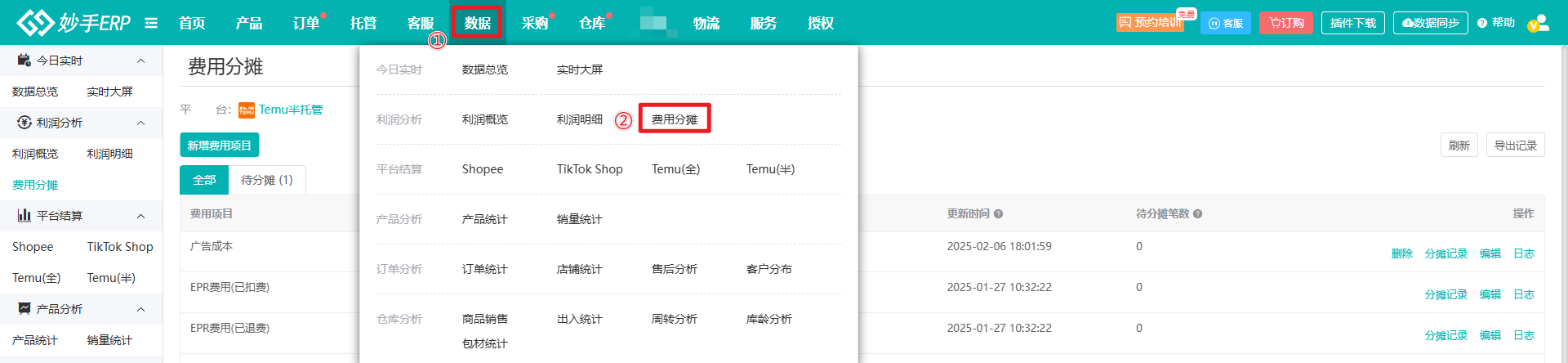
2、点击新增费用项目,选择费用项目、分摊方式、触发类型,确认即可,费用项目支持设置:采购金额、包材费、头程运费、尾程运费、广告成本、运营成本、仓库操作费、其他成本、订单其他收入(不同平台支持创建的费用项目有所区别),此处以广告成本为例,分摊方式为“按产品SKU销售额占比”,触发类型为“手动分摊”
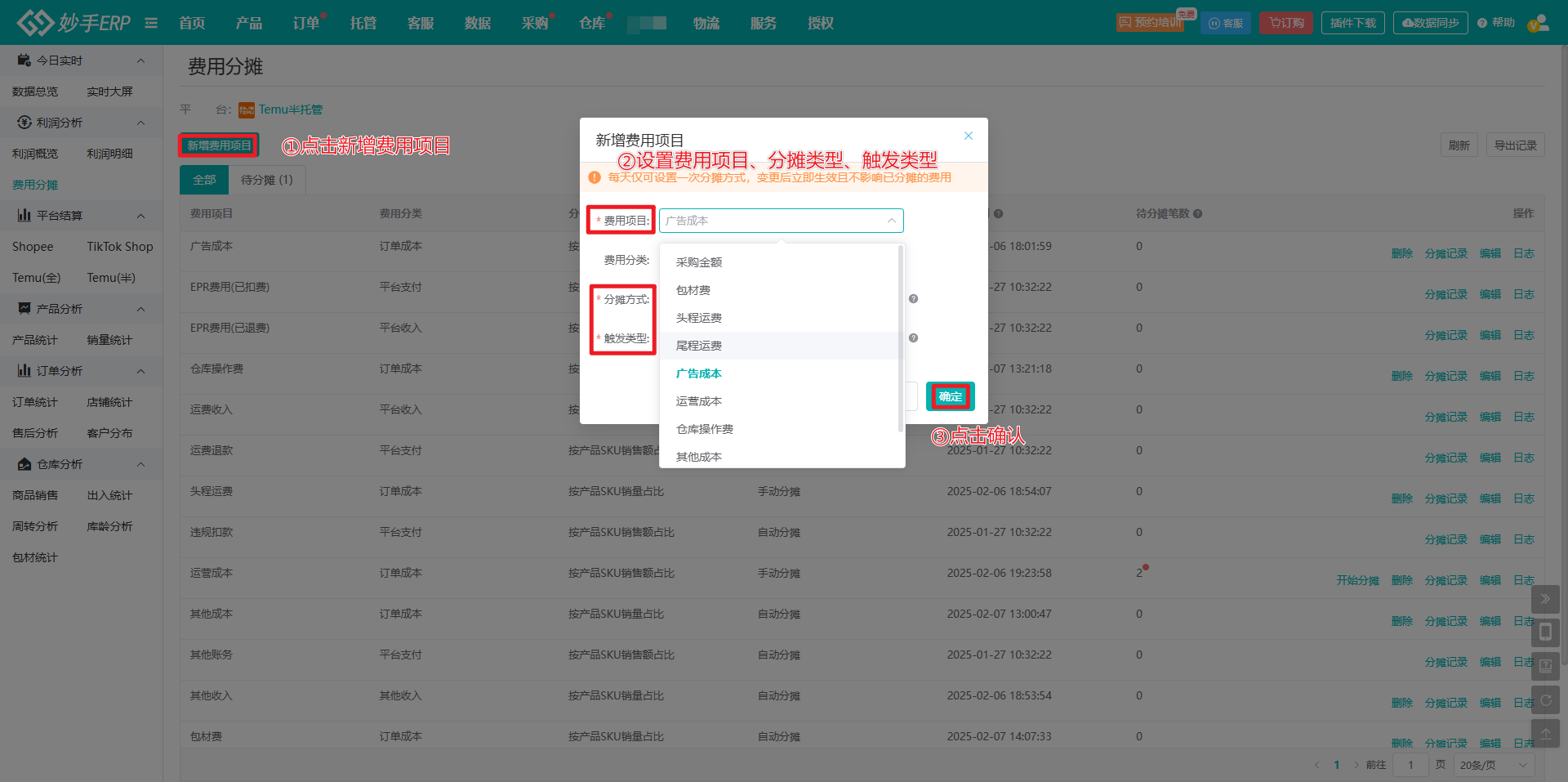
3、此处以广告成本为例,打开利润明细=>temu半托管=>点击导入费用=>广告成本=>设置条件=>点击确认;若此前未创建过对应费用项目,可点击【设置】,设置方法同第2步
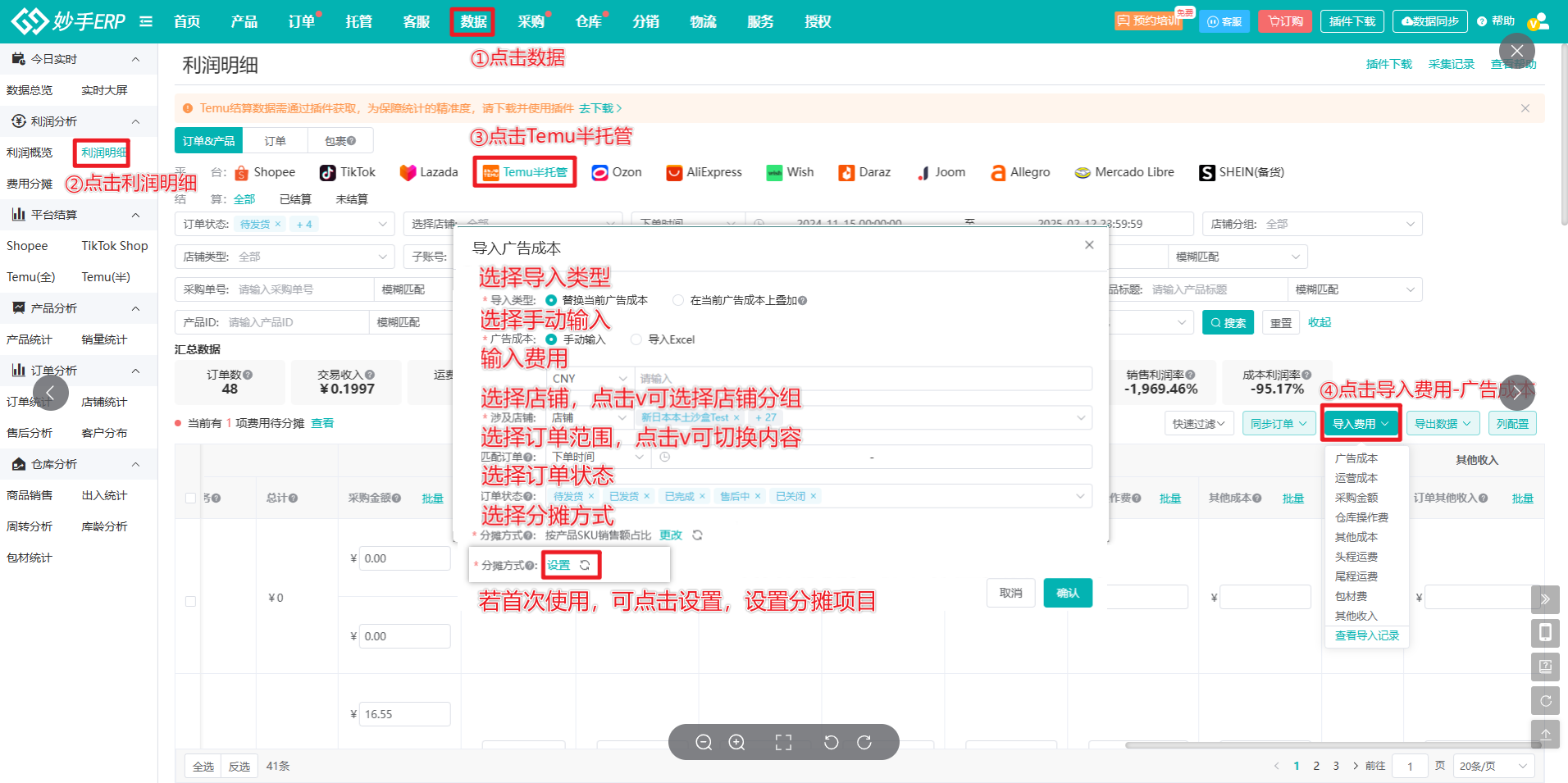
3、系统获取到符合分摊条件的订单时,对应费用项目后会显示【开始分摊】按钮,可点击开始分摊,或切换至待分摊页面,点击开始分摊,注:若触发类型为自动分摊,则第2步导入时会自动分摊金额,无需后续步骤
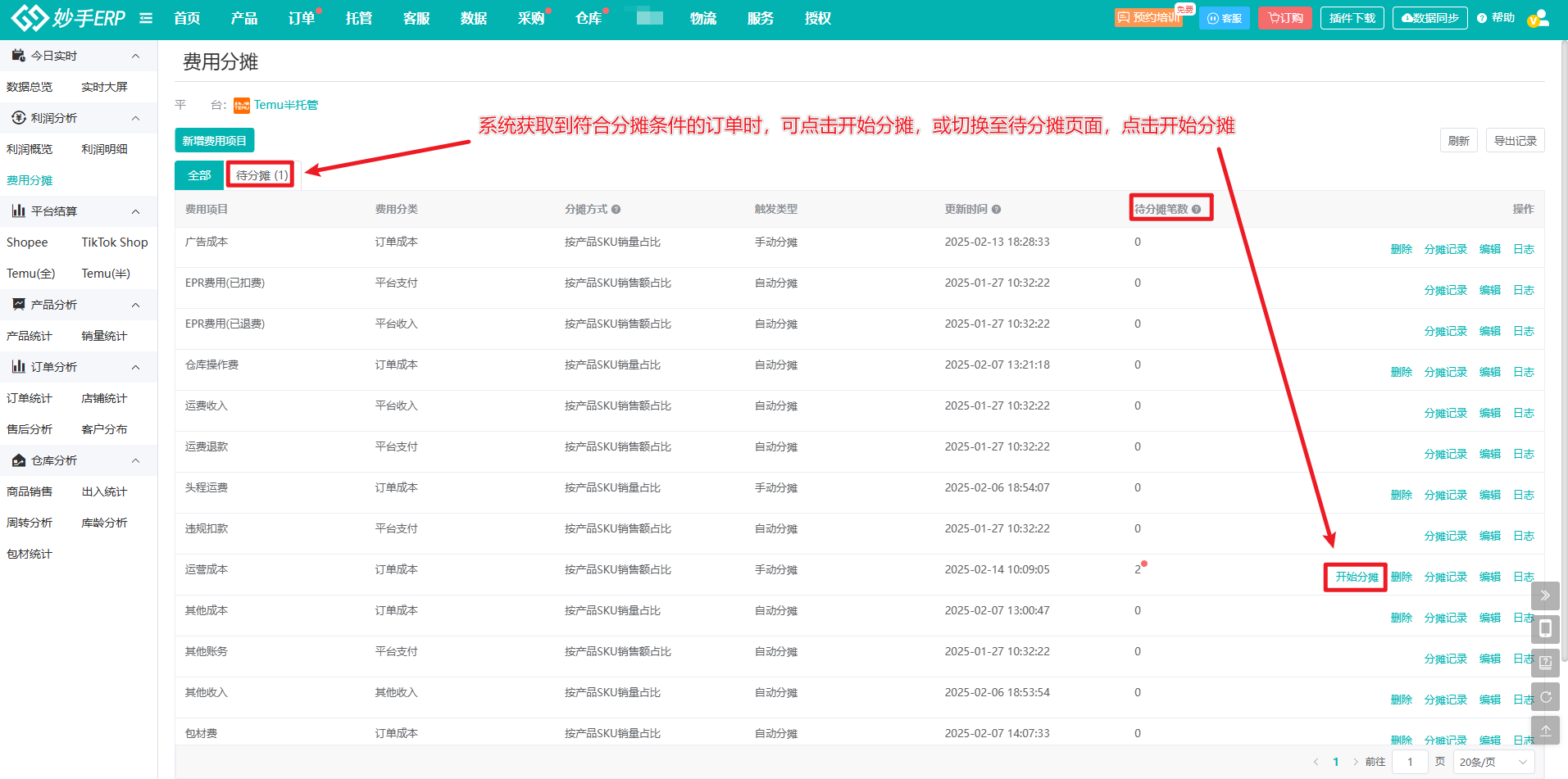
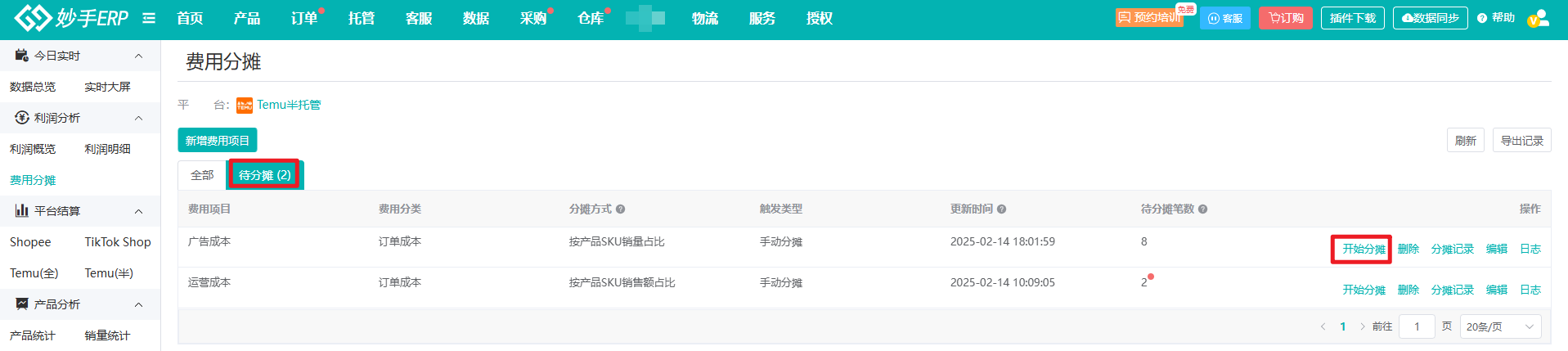
4、点击【开始分摊】,执行分摊
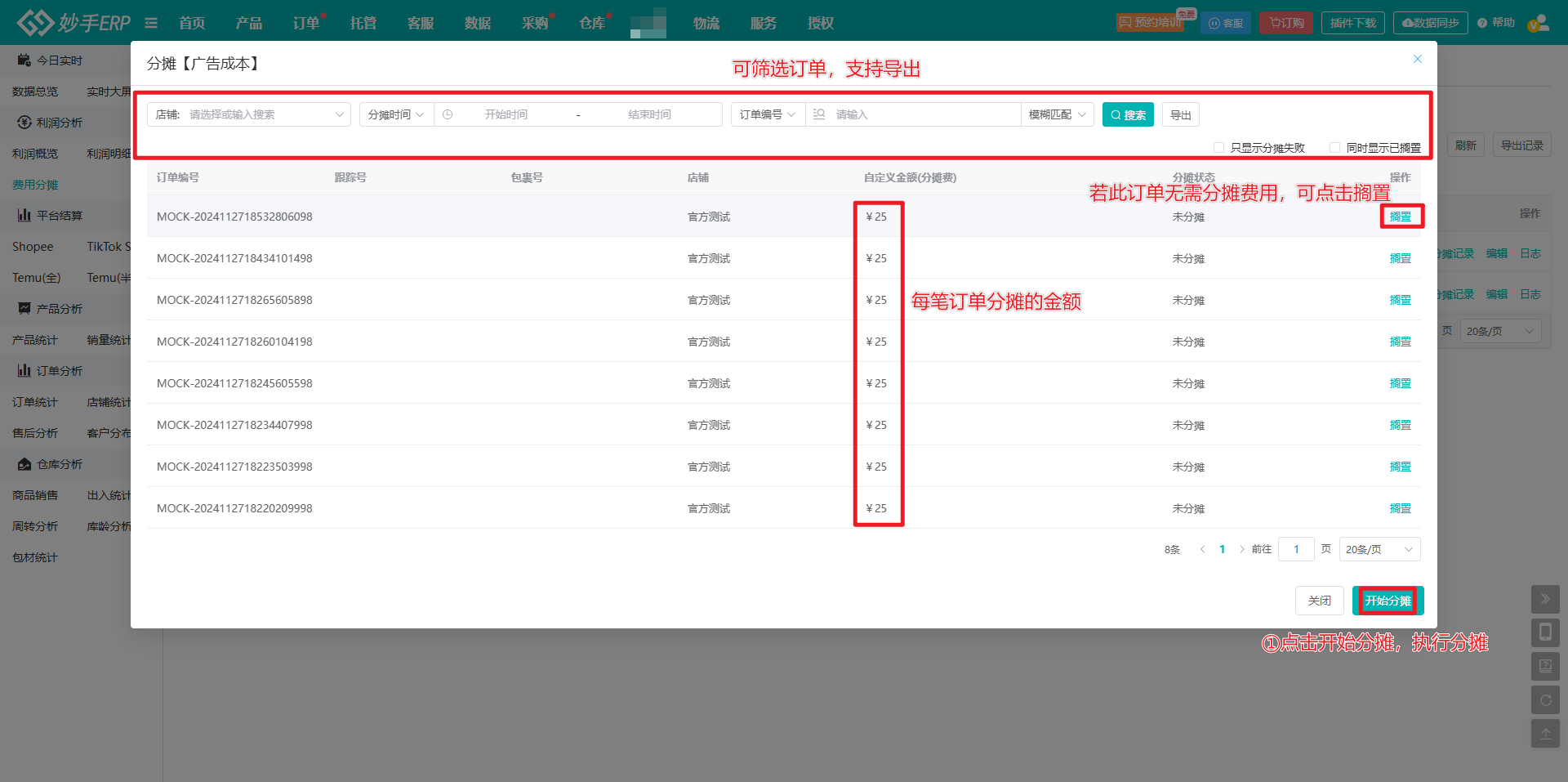
5、点击【分摊记录】,可查看详细分摊内容,支持导出
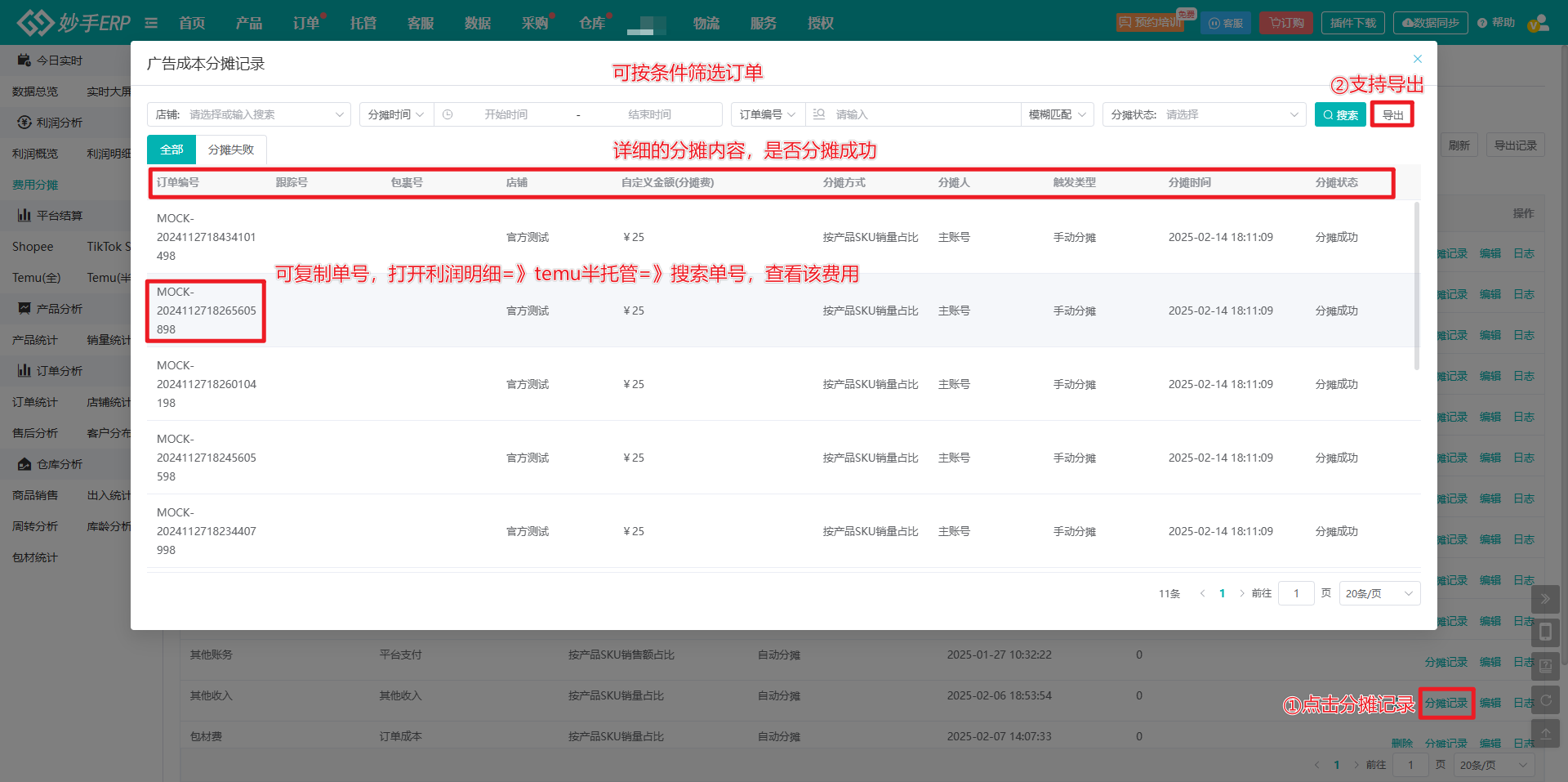
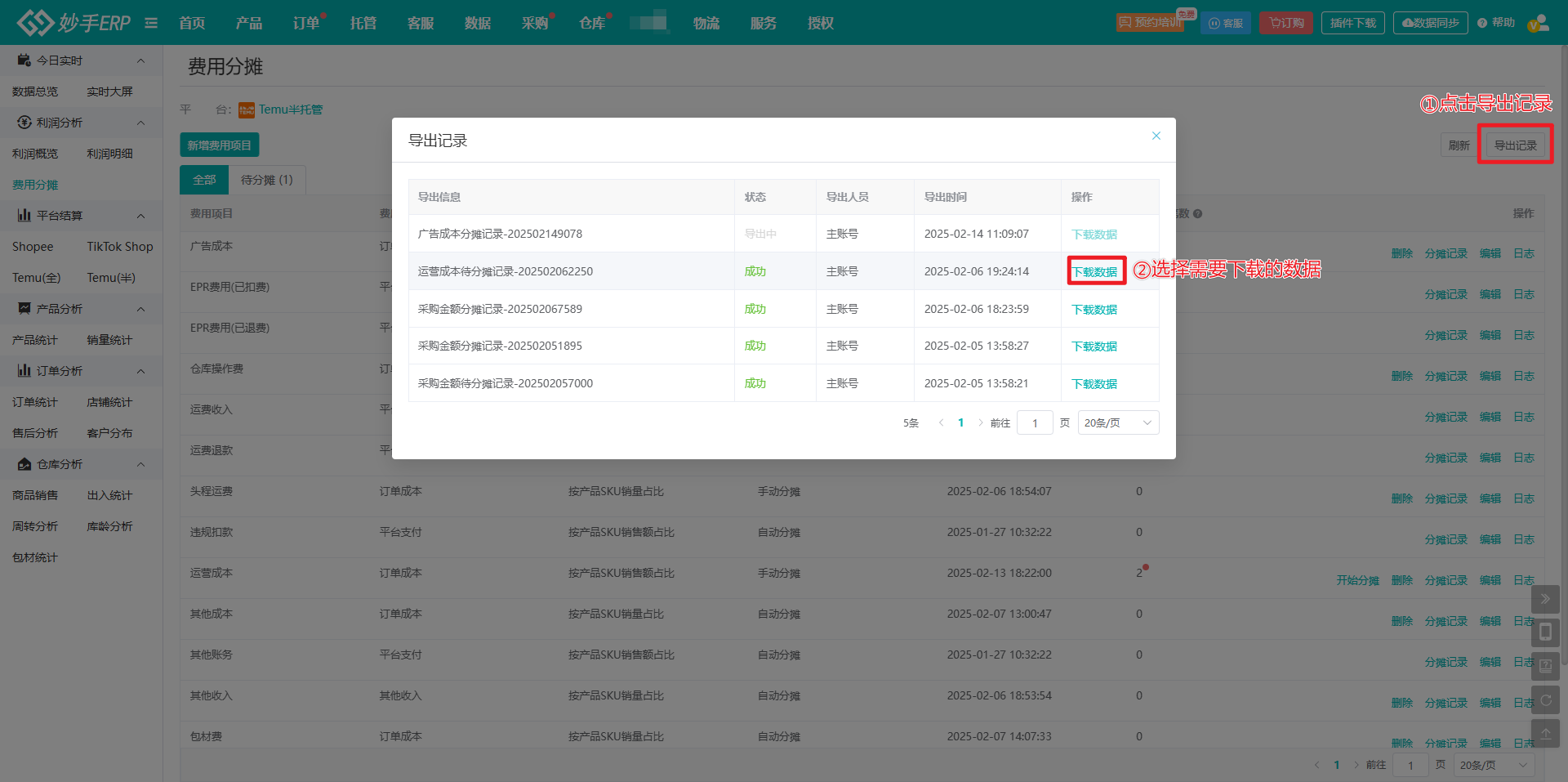
6、点击【日志】,可查看本次分摊方式从生效到失效期间,分摊的日志
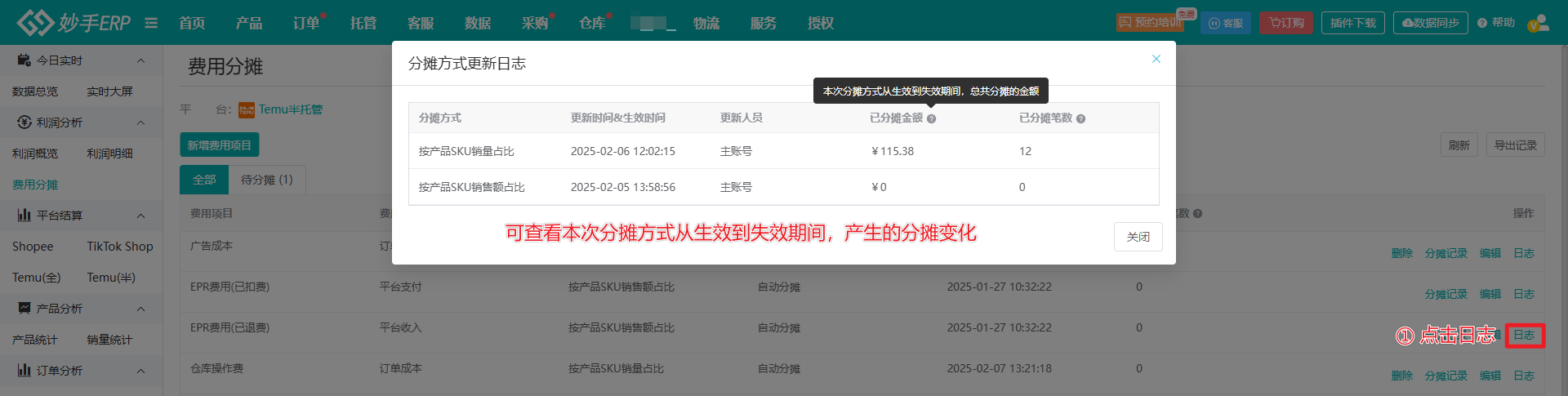
7、复制分摊记录里的订单编号,打开利润明细=>temu半托管=>搜索单号,查看该费用
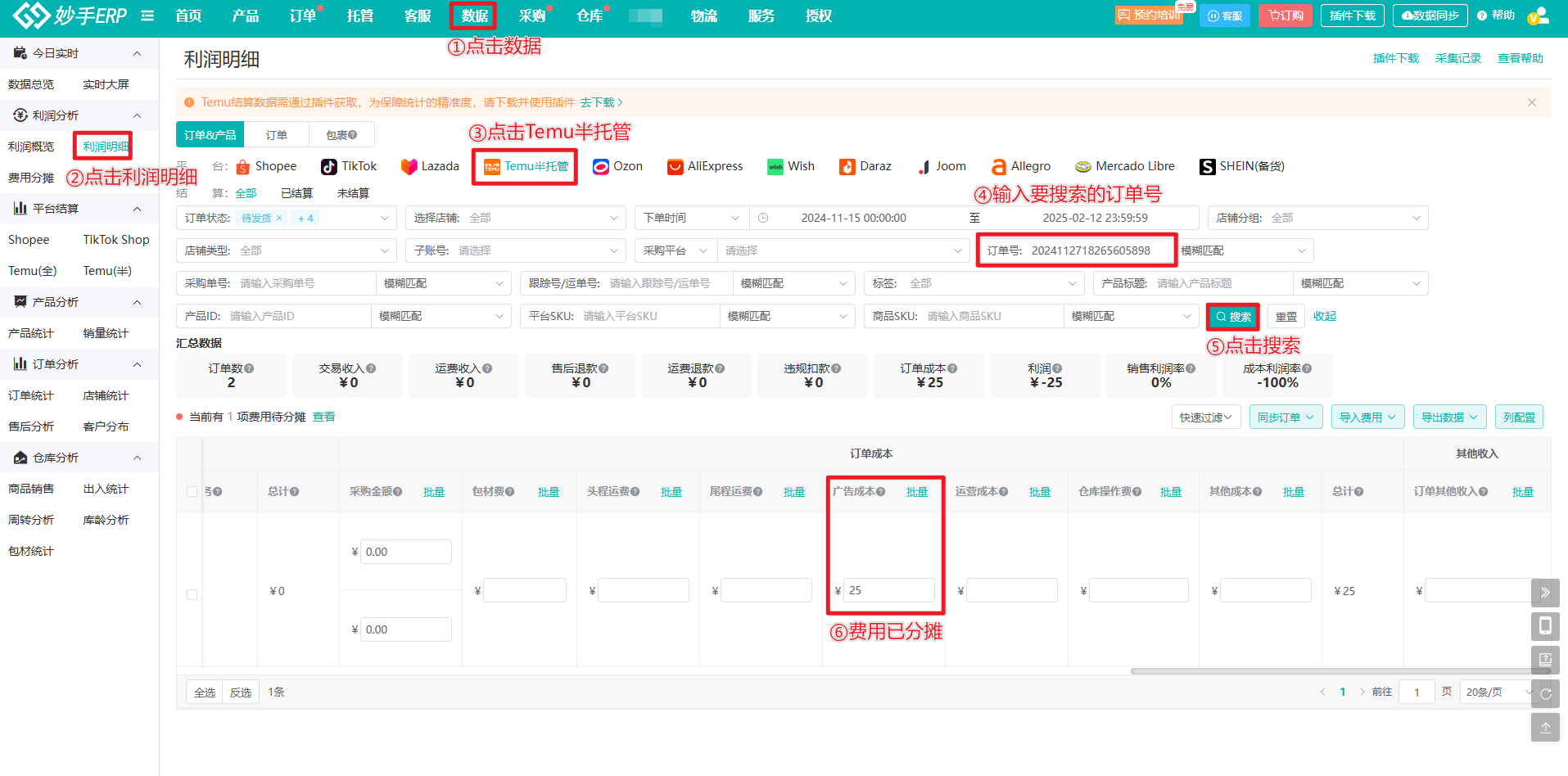
8、如何修改分摊方式?点击编辑,可修改分摊方式,触发类型
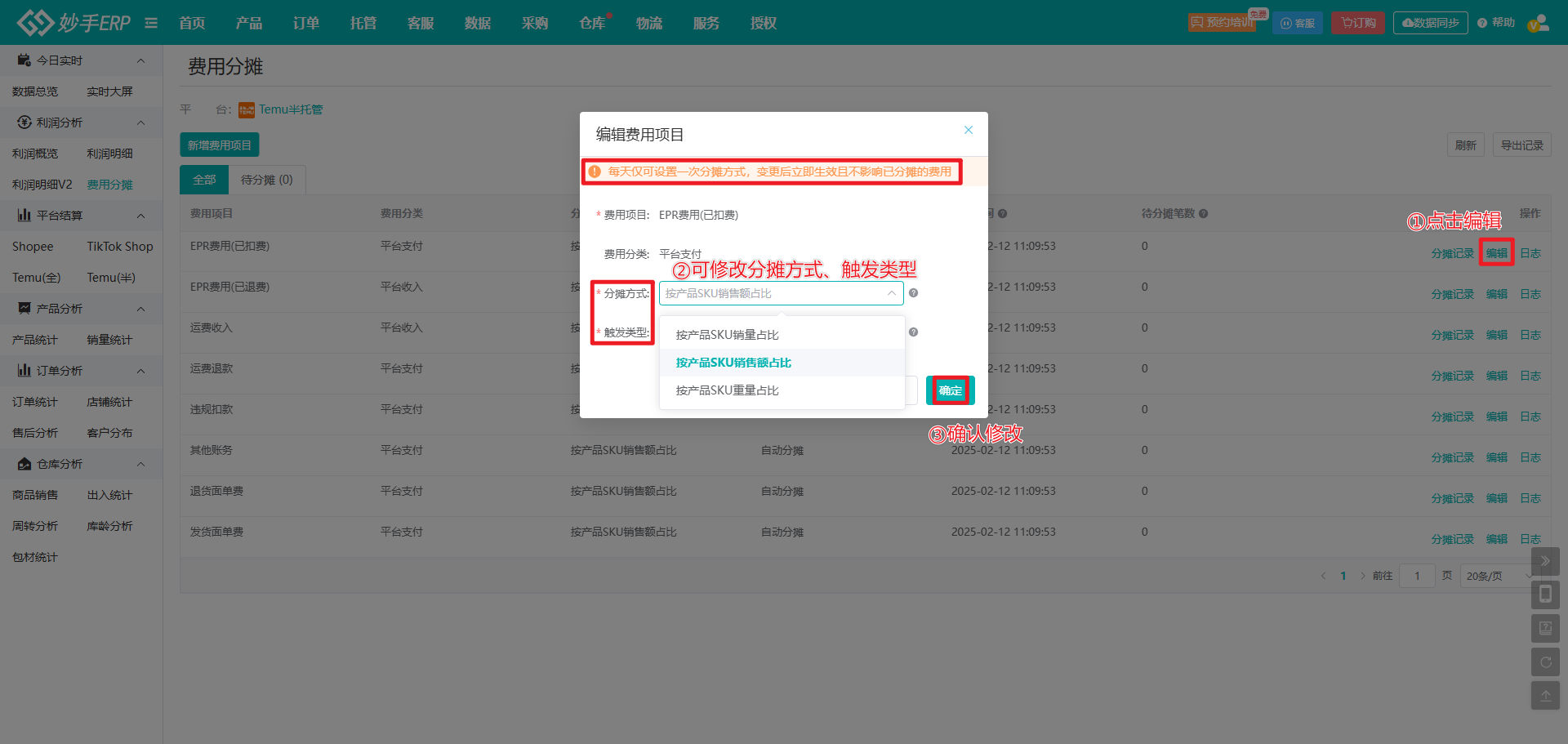
9、手动创建的费用项目支持删除,删除后,后续该项费用将不再分摊和参与利润统计,但历史数据不受影响
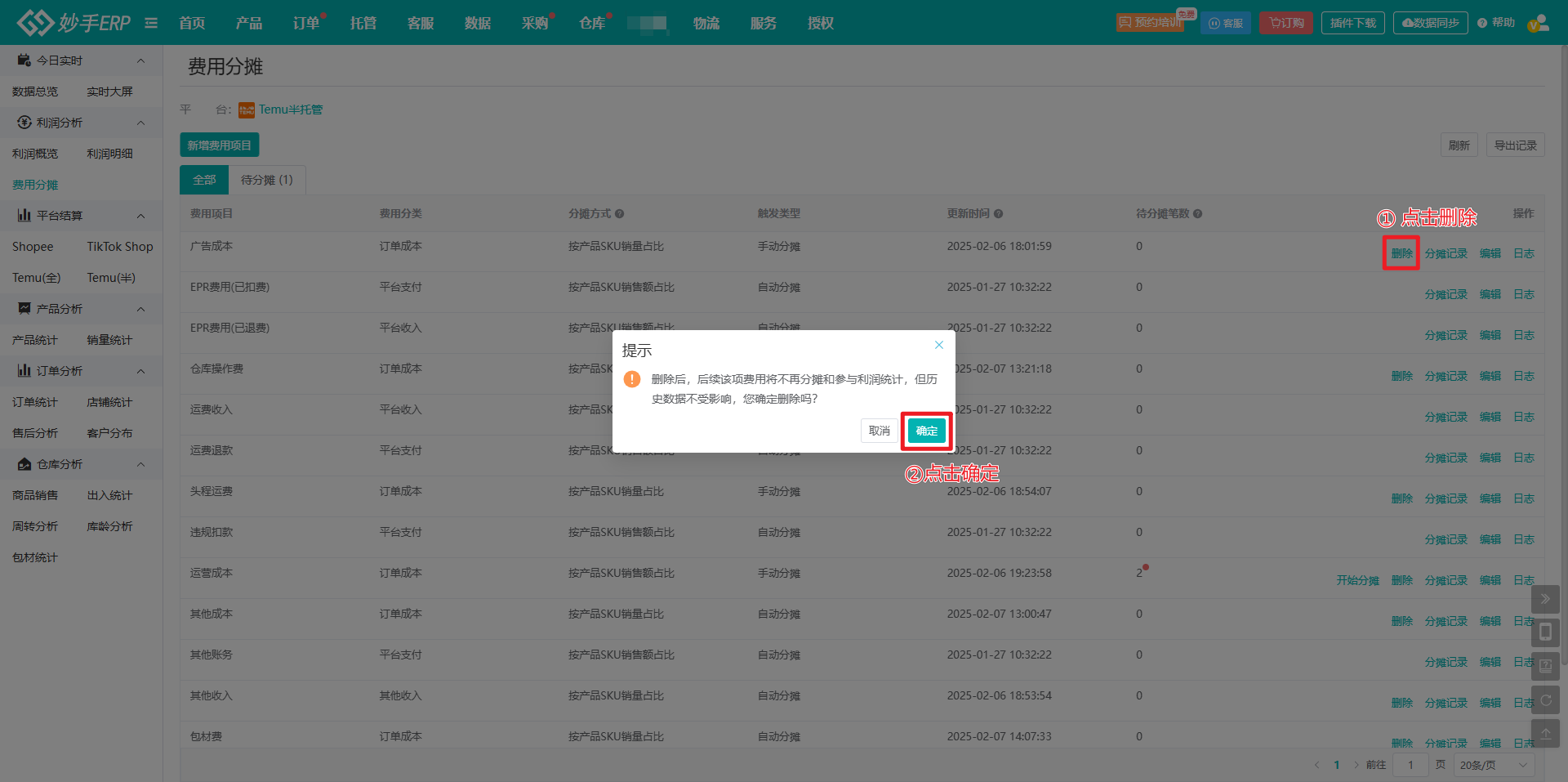
方式三:在利润明细页面执行分摊
1、进入妙手ERP=>数据=>利润明细
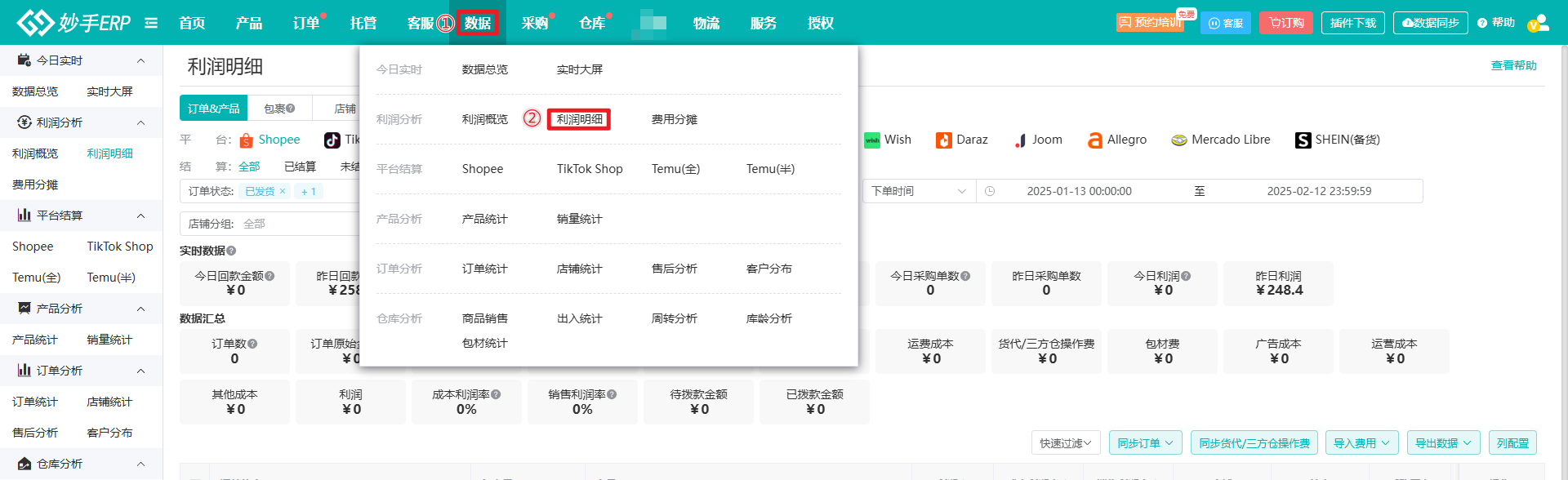
2、点击Temu半托管,筛选需要查看的订单,当有待分摊的费用项目时,点击【查看】
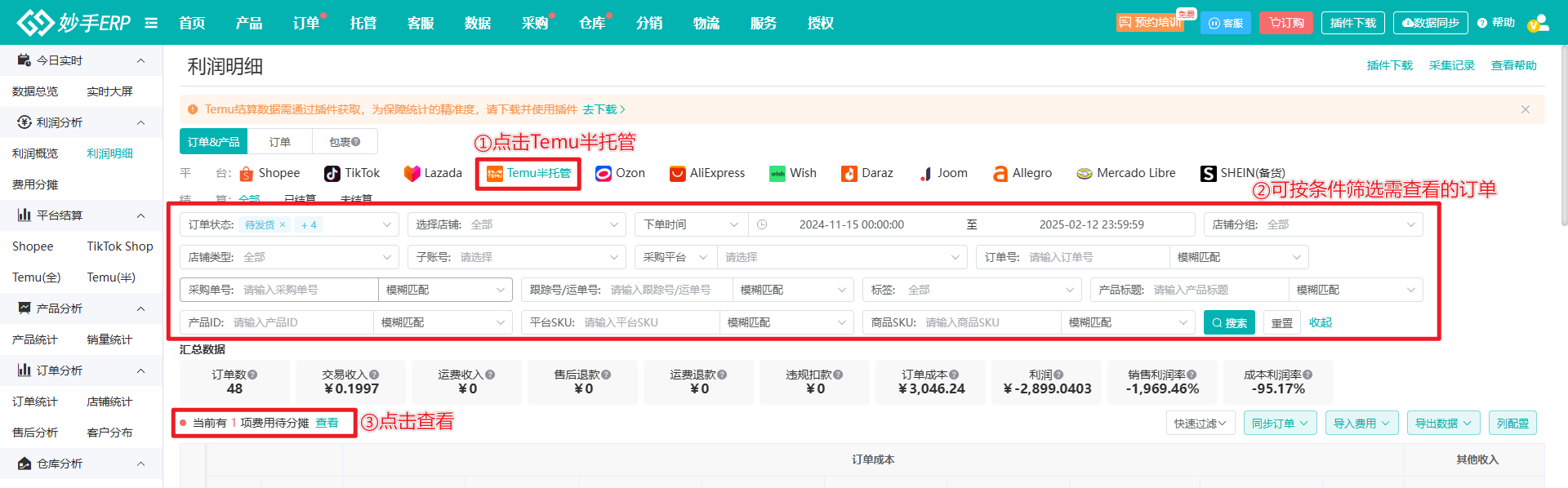
3、选择需要分摊的项目费用,点击【开始分摊】
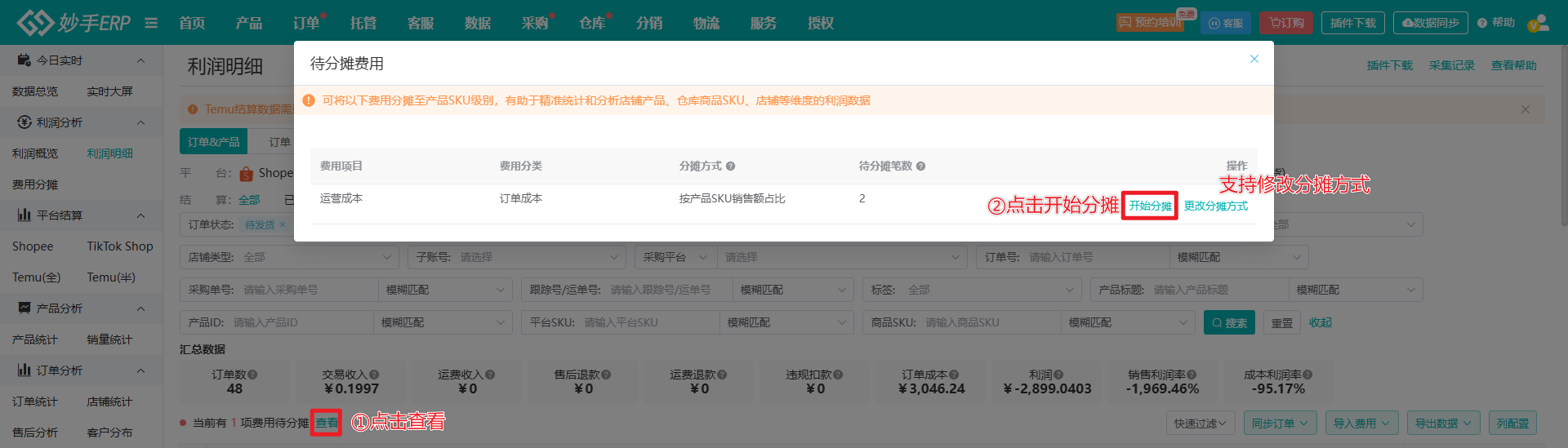
4、自动跳转到费用分摊页面,点击【开始分摊】,执行分摊
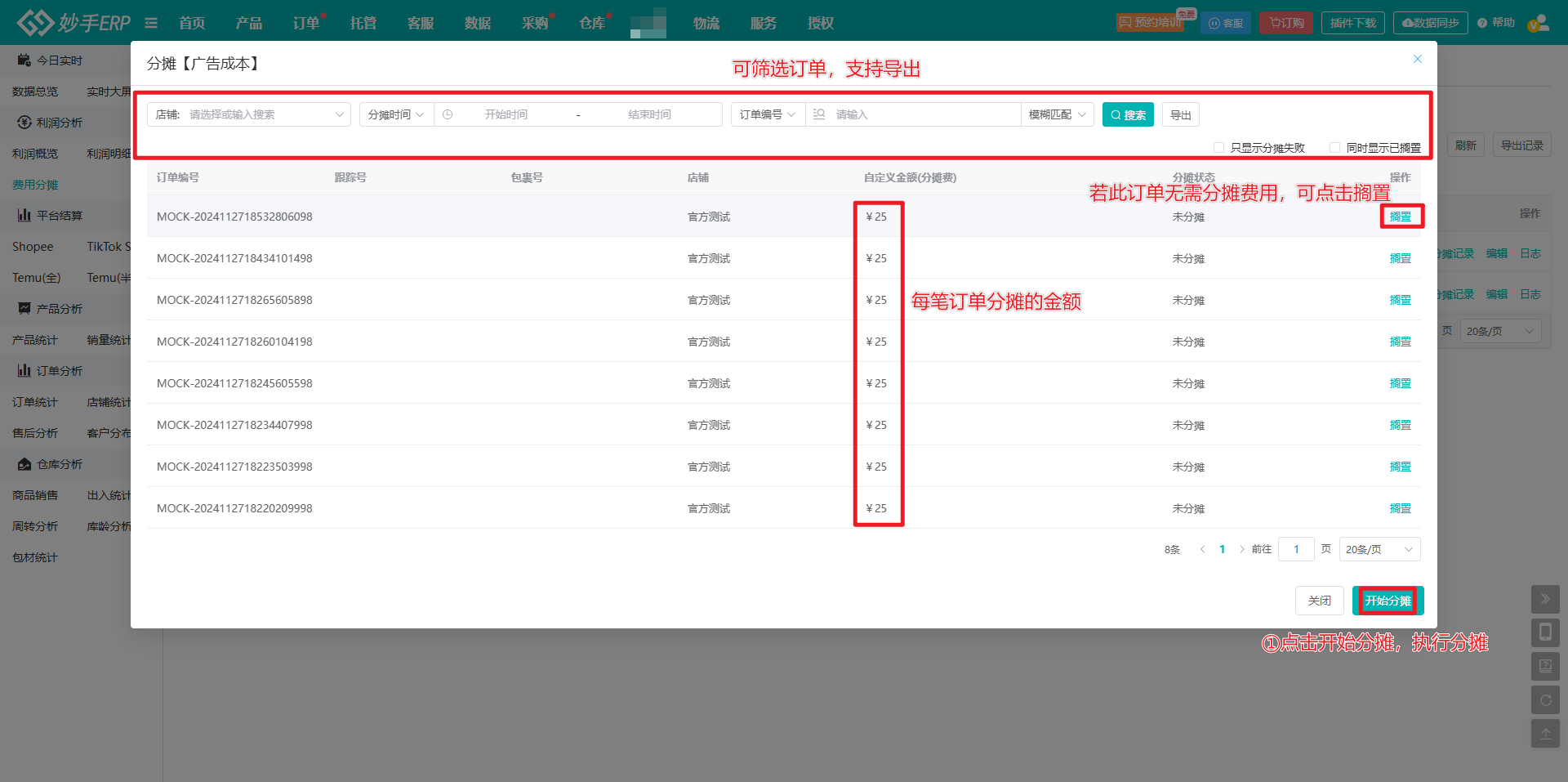
5、点击【分摊记录】,可查看详细分摊内容,支持导出
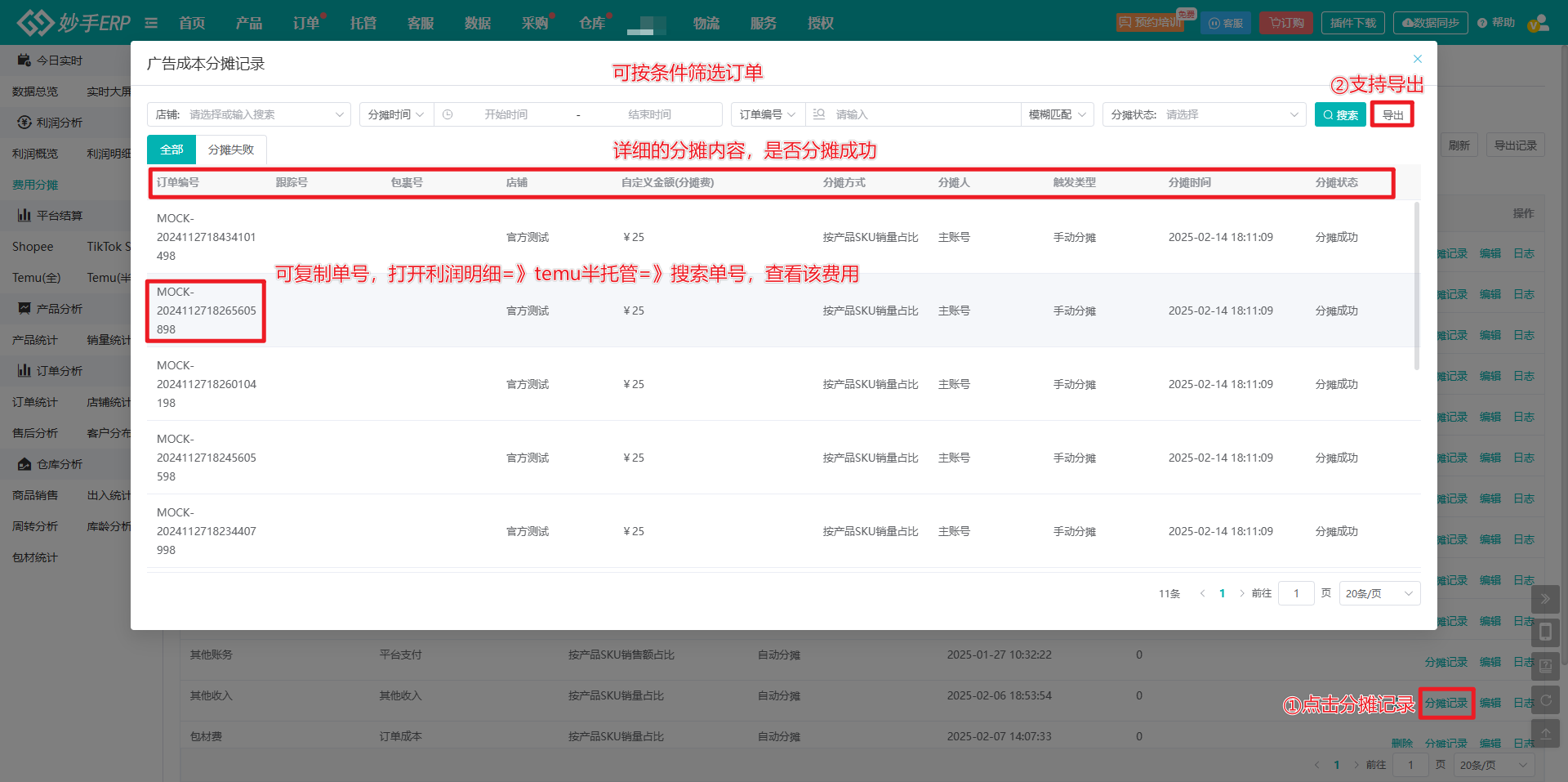
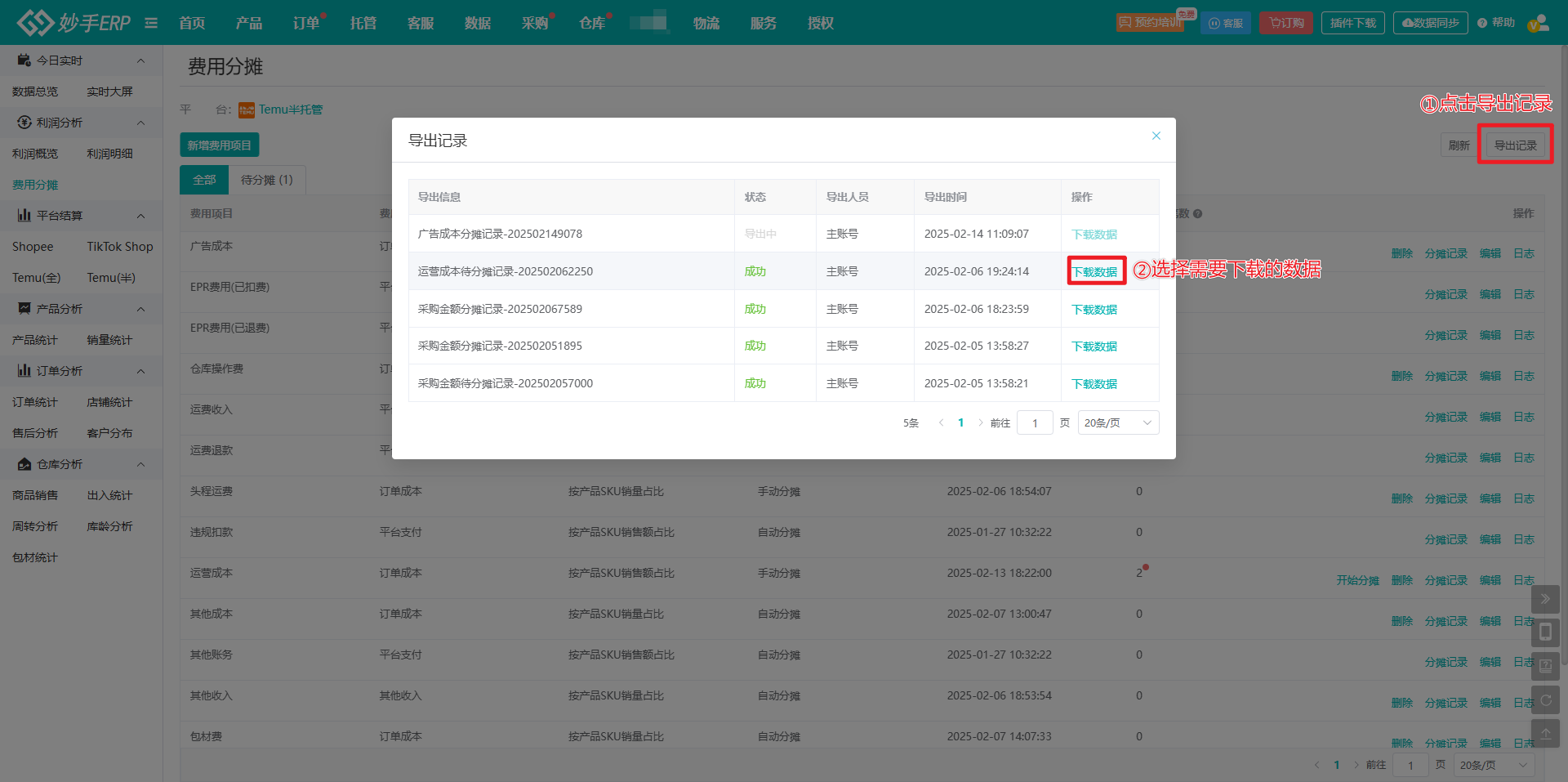
6、点击【日志】,可查看本次分摊方式从生效到失效期间,分摊的日志
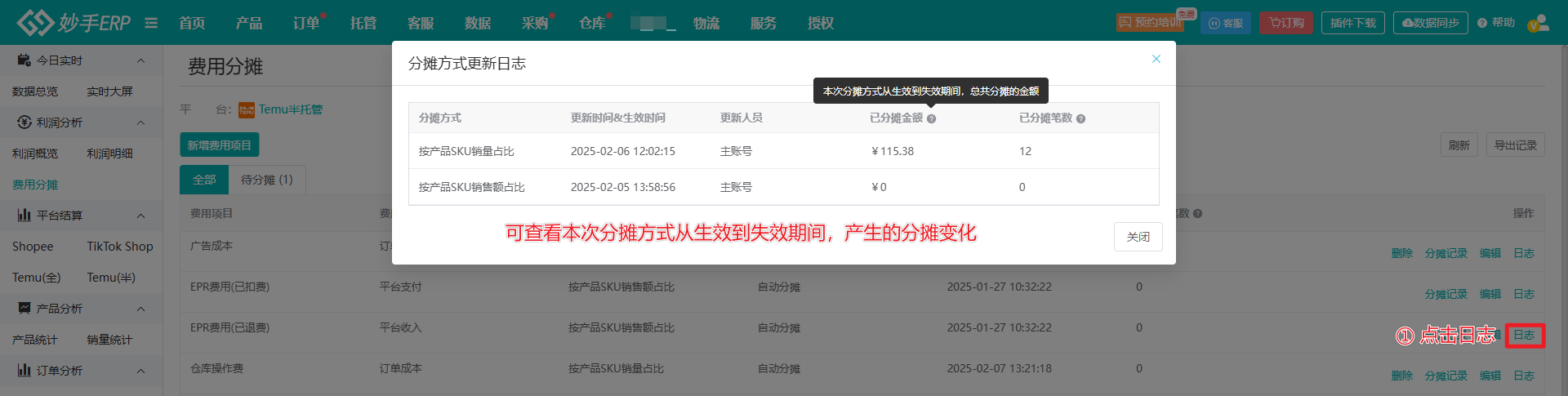
7、复制分摊记录里的订单编号,打开利润明细=>temu半托管=>搜索单号,查看该费用